想要自己动手开发一款安卓应用,是不是有点小激动呢?别急,今天就来给你详细介绍一下安卓系统的开发教程,让你从零开始,一步步成为安卓开发小达人!
一、准备工作:搭建开发环境

首先,你得准备一台电脑,最好是Windows、macOS或者Linux操作系统。下载并安装Android Studio,这是谷歌官方推荐的安卓开发工具,里面包含了Android SDK、模拟器、代码编辑器等一应俱全。
1. 下载Android Studio:访问Android Studio官网(https://developer.android.com/studio/),选择适合你操作系统的版本下载。
2. 安装Android Studio:双击下载的安装包,按照提示完成安装。
3. 配置Android SDK:在Android Studio中,打开“SDK Manager”,勾选需要的SDK,然后点击“Install Packages”进行安装。
4. 启动Android Studio:安装完成后,双击桌面上的Android Studio图标,启动开发工具。
二、创建第一个项目

1. 打开Android Studio:点击“Start a new Android Studio project”。
2. 选择模板:在模板列表中,选择一个你喜欢的模板,比如“Empty Activity”。
3. 填写项目信息:填写项目名称、保存位置、语言(Java或Kotlin)等信息。
4. 配置设备:选择模拟器或连接真实设备进行开发。
5. 创建项目:点击“Finish”按钮,完成项目创建。
三、编写代码
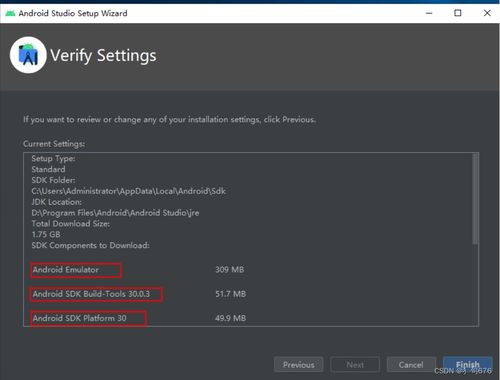
1. 了解布局文件:在项目目录中,找到`res/layout`文件夹,这里存放着应用的布局文件。你可以使用XML语言来定义界面元素。
2. 编写Activity代码:在`src`文件夹中,找到你的Activity类,这里编写应用的逻辑代码。
3. 添加功能:根据需求,添加按钮、文本框、图片等界面元素,并编写相应的点击事件。
4. 调试应用:在Android Studio中,点击“Run”按钮,启动模拟器或连接真实设备,查看应用运行效果。
四、发布应用
1. 生成签名文件:在Android Studio中,点击“Build”菜单,选择“Generate Signed APK”,按照提示生成签名文件。
2. 上传应用:将生成的APK文件上传到Google Play Console,填写应用信息,完成发布。
五、常见问题解答
1. 如何解决编译错误?仔细阅读错误信息,查找相关资料,尝试修改代码。
2. 如何优化应用性能?关注内存泄漏、CPU占用等问题,优化代码和布局。
3. 如何实现网络请求?使用HttpURLConnection、OkHttp等库进行网络请求。
4. 如何实现多线程?使用Thread、AsyncTask、Handler等实现多线程。
5. 如何实现数据库操作?使用SQLite、GreenDAO等实现数据库操作。
通过以上教程,相信你已经对安卓系统开发有了初步的了解。接下来,就是不断实践、积累经验,成为一名优秀的安卓开发者吧!加油哦!
